En tant que composant clé pour taper n’importe quoi, le clavier iOS est une partie essentielle et inestimable de l’ensemble du système iOS. Puisque vous passez beaucoup de temps à taper dessus, pourquoi ne pas apprendre les meilleurs trucs et astuces du clavier iOS et en tirer le meilleur parti ? Bien qu’il existe de nombreux claviers tiers qui promettent de vous rendre la vie meilleure, apprendre le clavier par défaut est la meilleure solution. Voici quelques-unes des choses les plus importantes que vous devez savoir sur le clavier iOS.
Contenu
Basculer entre les langues
Pour commencer à taper dans une autre langue, vous devez d’abord aller dans « Paramètres -> Général -> Clavier -> Claviers -> Ajouter un nouveau clavier » pour ajouter un nouveau clavier. Une fois cela fait, identifiez l’icône « globe » (qui ressemble à un globe) sur le clavier et maintenez le doigt appuyé. Faites glisser votre doigt sur l’une des autres langues que vous avez activées pour passer à celle-ci.
Rechercher différents émojis
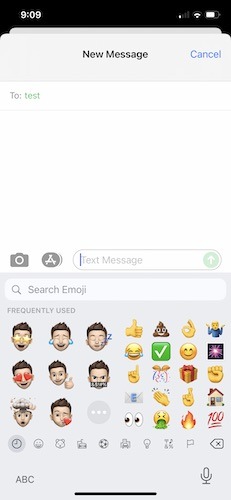
Dans le monde d’aujourd’hui, utiliser un emoji est une seconde nature et largement accepté même dans le monde professionnel. Lors de l’utilisation d’iOS 14, ouvrez le clavier emoji comme vous le feriez normalement et localisez la barre « Rechercher Emoji » juste au-dessus des options emoji « Fréquemment utilisées ». Alternativement, vous pouvez également appuyer sur les icônes de section individuelles sous les sélections d’emoji où vous avez des options pour les sports, la nourriture, les animaux, les visages souriants, etc.
Déplacez votre curseur
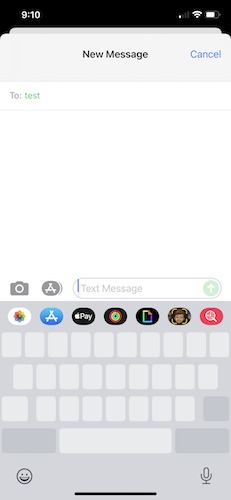
C’est absolument l’un des conseils de clavier iOS les plus importants à connaître dans iOS 14. Fini le temps où vous pouviez appuyer sur l’écran pour trouver votre curseur afin de pouvoir le déplacer et le faire glisser. Au lieu de cela, le dernier logiciel d’Apple s’appuie sur la barre d’espace pour déplacer votre curseur autour du texte que vous avez à l’écran. Appuyez simplement sur la barre d’espace et maintenez-la enfoncée et déplacez votre curseur. Ne relâchez pas la barre d’espace, car le curseur s’arrêtera là où il se trouve lorsque vous cesserez de maintenir le bouton enfoncé. Ceci est également connu sous le nom de trackpad caché.
Applications iMessage
L’un des meilleurs ajouts à iMessage ces dernières années est l’inclusion d’extras, comme des GIF, des Memojis, des autocollants et plus encore. Pour commencer avec les applications iMessage, ouvrez Messages et appuyez sur le bouton de rédaction comme si vous commenciez un nouveau message. Une fois l’application Messages ouverte, balayez vers la droite ou la gauche dans le tiroir de l’application juste sous la zone de texte iMessage et choisissez l’application que vous souhaitez utiliser. Par défaut, Apple inclut l’App Store, Photos, Musique, Pay, Memoji, Digital Touch, entre autres.
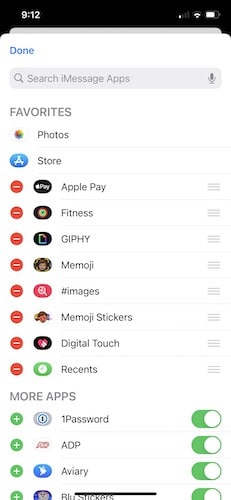
Pour télécharger et ajouter de nouvelles applications, appuyez sur l’icône App Store et « Obtenir » pour télécharger une nouvelle application ou un nouveau pack d’autocollants comme vous le feriez normalement. Une fois l’application téléchargée, elle sera automatiquement ajoutée au tiroir d’applications. La gestion des applications est aussi simple que de cliquer sur le bouton à trois points à l’extrême droite du tiroir d’applications dans iMessage. En appuyant sur ce bouton, vous pourrez non seulement choisir les applications qui apparaissent, mais également supprimer les applications dont vous n’avez plus besoin. Vous pouvez également déplacer l’ordre dans lequel les applications apparaissent en les faisant glisser dans un ordre différent dans ce même écran.
Clavier à une main
Que vous soyez sur l’iPhone 12 Mini ou Max, il y aura probablement toujours un cas dans lequel l’utilisation du clavier à une main est requise. Heureusement, Apple a déjà pensé à cela et a rendu très facile la réduction de la taille du clavier pour une utilisation à une main pour une saisie rapide avec votre pouce.
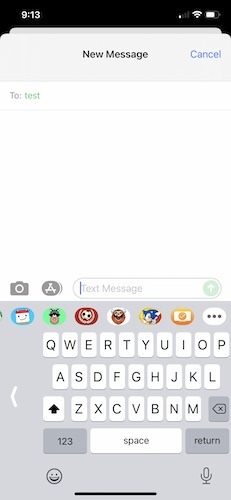
Pour obtenir un clavier à une main de taille gauche ou droite, appuyez et maintenez sur l’icône emoji ou globe exactement comme vous choisiriez une langue différente. Lorsque la même fenêtre contextuelle apparaît, il existe des options à droite et à gauche pour les claviers. Choisissez celui qui vous convient le mieux et vous pouvez le rétablir sur le clavier normal en suivant le même processus.
Glisser pour taper
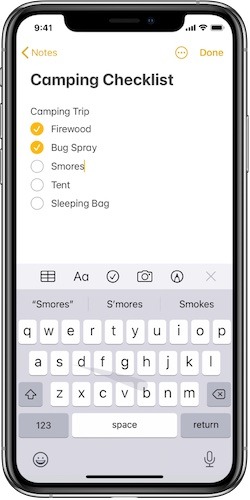
Activé par défaut, l’introduction par Apple de slide to type était naturellement une réaction à un certain nombre de claviers tiers offrant des fonctionnalités similaires. L’utilisation de cette fonctionnalité est vraiment très simple, car tout ce que vous avez à faire est de commencer à balayer l’écran. Pour balayer et taper le mot « faire », vous devez commencer par le « m », puis glissez votre doigt pour prendre et regarder « faire » s’afficher à l’écran. Cela fonctionne partout où vous pouvez taper sur le clavier et pas seulement dans iMessage. Cela signifie Safari, Mail, Notes, Rappels, etc.
Maintenir pour les suppléants
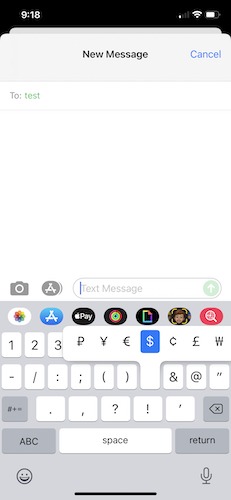
Bien que ce ne soit pas le cas sur l’ensemble du clavier iOS, un bon nombre de lettres et de chiffres ont un ensemble « caché » d’options alternatives. Maintenez le point d’exclamation pendant une seconde et regardez comme une autre option apparaît pour un point d’exclamation à l’envers. Sinon, maintenez le « . » bouton de période et une option pour les ellipses apparaîtra. Cela nécessite un peu d’expérimentation, mais une fois que vous avez découvert les options, cela peut conduire à des ajustements très faciles dans la façon dont vous tapez et changez de ponctuation.
Dernières pensées
Bien que le clavier iOS soit facile à utiliser, il existe plus d’options que quiconque pourrait le croire lors de sa première utilisation. Chacune de ces caractéristiques et fonctions contribuera à améliorer votre expérience de frappe. Outre le clavier, vous devriez également en savoir plus sur la fonction de traduction dans iOS 14.
Cet article est-il utile ? Oui Non


![Vérifiez la santé de votre batterie et améliorez sa durée de vie [Mac]](https://www.lojiciels.com/wp-content/uploads/2021/12/1639105377_Verifiez-la-sante-de-votre-batterie-et-ameliorez-sa-duree.jpg)

![Traitez vos images en vrac avec ResizeMe [Mac]](https://www.lojiciels.com/wp-content/uploads/2021/12/1639214819_Traitez-vos-images-en-vrac-avec-ResizeMe-Mac.jpg)